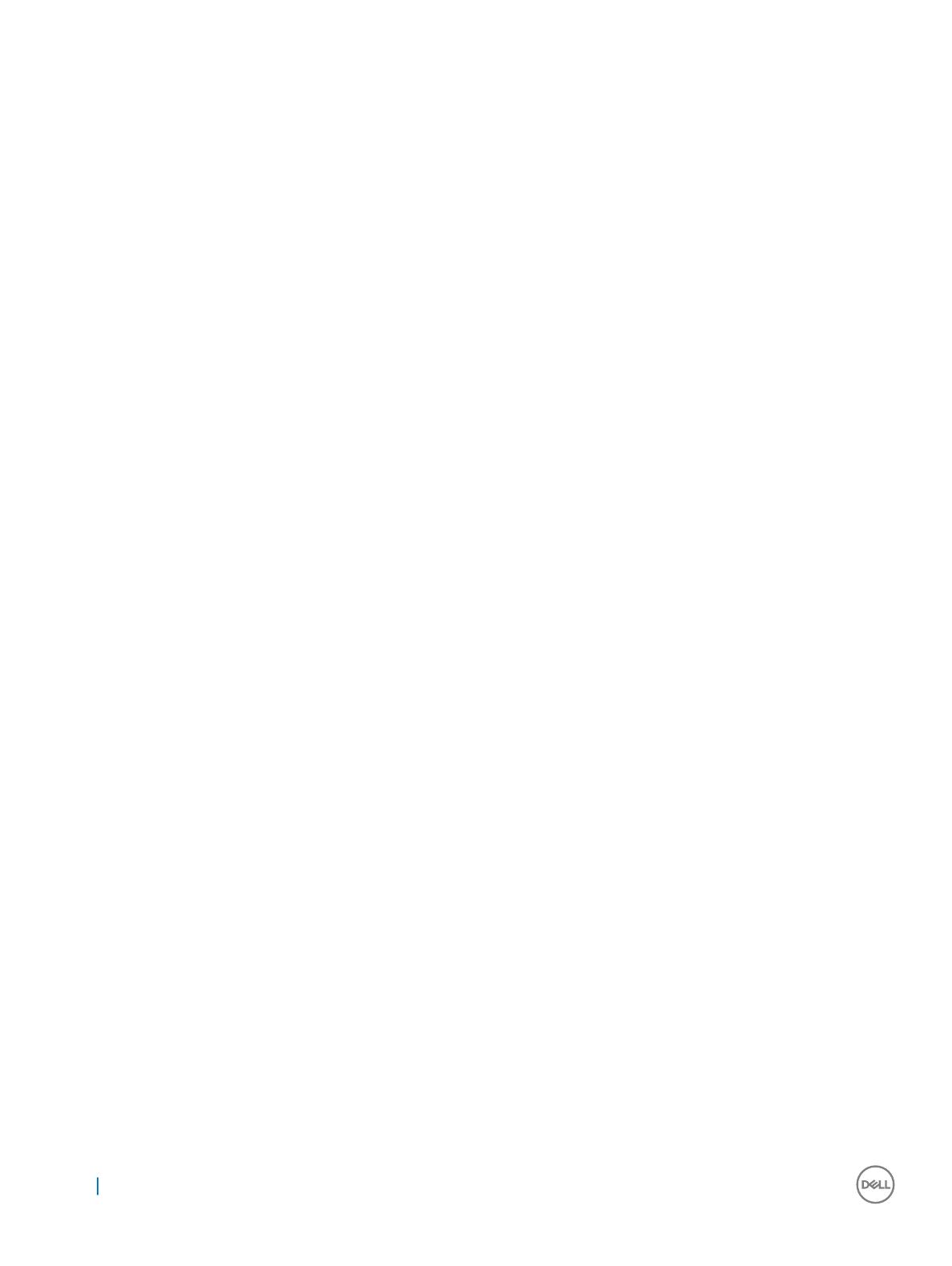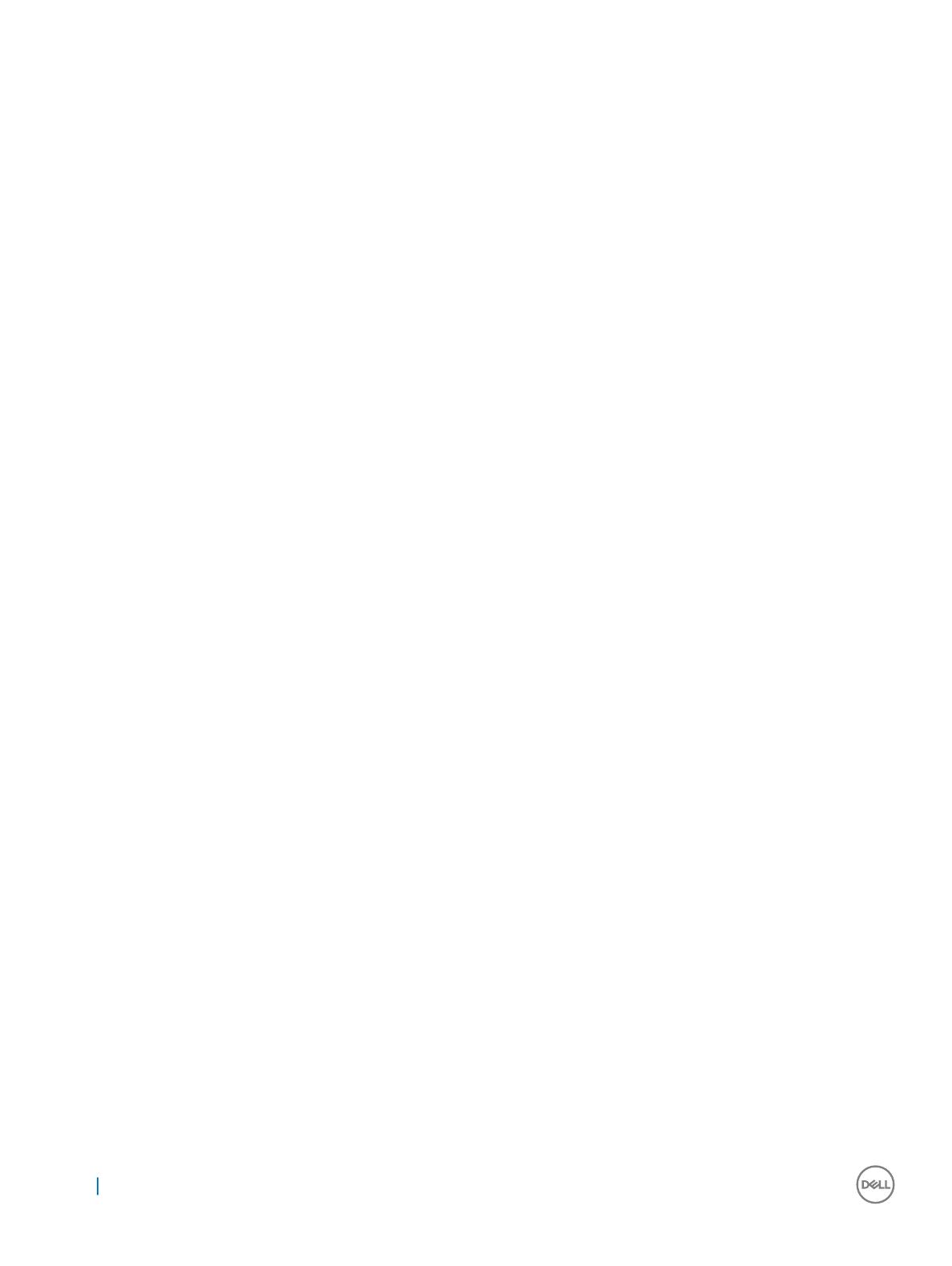
Технические характеристики аккумулятора..........................................................................................26
Технические характеристики адаптера питания переменного тока....................................................26
Физические характеристики...................................................................................................................27
Условия эксплуатации............................................................................................................................ 27
4 Технология и компоненты...................................................................................................................... 29
Адаптер питания..................................................................................................................................... 29
Процессоры.............................................................................................................................................29
Проверка использования процессора в диспетчере задач............................................................ 30
Проверка загрузки процессора в мониторе ресурсов.....................................................................30
Идентификация процессоров в Windows 10...................................................................................................30
Наборы микросхем................................................................................................................................. 30
Идентификация набора микросхем в диспетчере устройств Windows 10............................................30
Видеокарта Intel HD .............................................................................................................................................. 30
Параметры дисплея................................................................................................................................31
Идентификация адаптера дисплея.................................................................................................. 31
Изменение разрешения экрана........................................................................................................31
Регулировка яркости в Windows 10....................................................................................................................31
Подключение к внешним устройствам отображения...................................................................... 31
DDR4........................................................................................................................................................................... 31
Функции памяти.......................................................................................................................................33
Проверка системной памяти в Windows 10.....................................................................................................33
Проверка системной памяти в программе настройки системы (BIOS).................................................33
Тестирование памяти с помощью ePSA..........................................................................................................33
Параметры жесткого диска.................................................................................................................... 33
Определение жесткого диска в Windows 10................................................................................................... 34
Идентификация жесткого диска в BIOS.......................................................................................................... 34
Функции USB-интерфейса...................................................................................................................... 34
USB 3.0/USB 3.1 1-го поколения (SuperSpeed USB)........................................................................................ 35
Быстродействие.................................................................................................................................35
Область применения......................................................................................................................... 36
Совместимость.................................................................................................................................. 36
HDMI 1.4............................................................................................................................................................................37
Характеристики HDMI 1.4......................................................................................................................................37
Преимущества HDMI.............................................................................................................................................38
Realtek ALC3246............................................................................................................................................................. 38
Функции камеры......................................................................................................................................38
Запуск камеры....................................................................................................................................38
Запуск приложения камеры.............................................................................................................. 38
5 Параметры настройки системы.............................................................................................................40
Функция Boot Sequence (Последовательность загрузки)...................................................................... 40
Клавиши навигации.................................................................................................................................41
Краткое описание программы настройки системы...............................................................................41
Доступ к настройке системы.................................................................................................................. 41
Параметры общего экрана.....................................................................................................................42
Параметры экрана конфигурации системы.......................................................................................... 42
4 Содержание